O ruído em vídeos, geralmente chamado de “granulação”, é um problema comum que todos encontram. Esse ruído visual pode aparecer como manchas aleatórias de cor ou brilho, especialmente em condições de pouca luz, e pode prejudicar a qualidade geral da filmagem.
Uma das maneiras eficazes de resolver esse problema é usar o recurso de redução de ruído de vídeo no Adobe After Effects. Porém, se você não tem experiência em edição de vídeo, talvez não saiba por onde começar ou como fazer isso de forma eficaz, pois o After Effects pode ser bastante complexo.
A seguir, orientaremos você sobre como remover o ruído de fundo de um vídeo usando o After Effects, forneceremos outra alternativa de software e daremos dicas sobre como evitar a granulação da sua filmagem.
Neste artigo
Parte 1. O Que Faz o Vídeo Parecer Ruidoso/Granulado?
Quando você faz uma filmagem, mas os resultados não são agradáveis porque parecem granulados e com ruído, você pode começar a se perguntar qual é a causa. Entender a causa pode ajudar você a fazer os ajustes necessários para evitar a repetição do mesmo problema no futuro. Entre os possíveis motivos, alguns dos mais comuns são:
Configurações ISO altas: Aumentar a configuração ISO em uma câmera pode tornar o sensor mais sensível à luz, mas também aumenta o ruído. Use a configuração ISO mais baixa possível para obter a exposição desejada.
Condições de pouca luz: Uma iluminação insuficiente pode fazer com que a câmera aumente o ISO para obter mais luz. Isso pode gerar ruído. Garanta a iluminação adequada durante a gravação ou use uma câmera com melhor desempenho em condições de pouca luz.
Qualidade da câmera: As câmeras com sensores e ótica de qualidade inferior têm maior probabilidade de produzir filmagens com ruídos. Invista em uma câmera de qualidade superior se o orçamento permitir.
Configurações de compactação: Arquivos de vídeo altamente compactados podem apresentar ruídos. Isso se deve à perda de detalhes durante a compactação. Use uma taxa de bits mais alta ou configurações de compactação menos intensas ao codificar vídeos.
É muito provável que os motivos acima sejam a razão pela qual seu vídeo parece estar com ruído. Para obter uma filmagem clara e de alta qualidade, é necessário prestar atenção a vários fatores importantes, incluindo configurações apropriadas da câmera, condições de iluminação suficientes e, muitas vezes, o uso de uma câmera com um sensor de qualidade.

Se a filmagem capturada já parecer ruidosa, você poderá resolver isso durante a pós-produção usando ferramentas como o recurso de Redução de Ruído de vídeo no Adobe After Effects. Discutiremos como fazer isso na próxima seção.
Parte 2. Como Reduzir o Ruído (Denoise) em Vídeos Usando o After Effects
Como já mencionamos, você pode usar ferramentas para reduzir o ruído do vídeo. Uma delas é a ferramenta de redução de ruído de vídeo no After Effects. Nesta seção, forneceremos um guia passo a passo e mostraremos a você como remover o ruído de fundo de um vídeo usando o After Effects.
Passo 1 Inicie o Adobe After Effects em seu computador
Execute o Adobe After Effects no seu computador, importe o vídeo e solte-o na seção da linha do tempo.
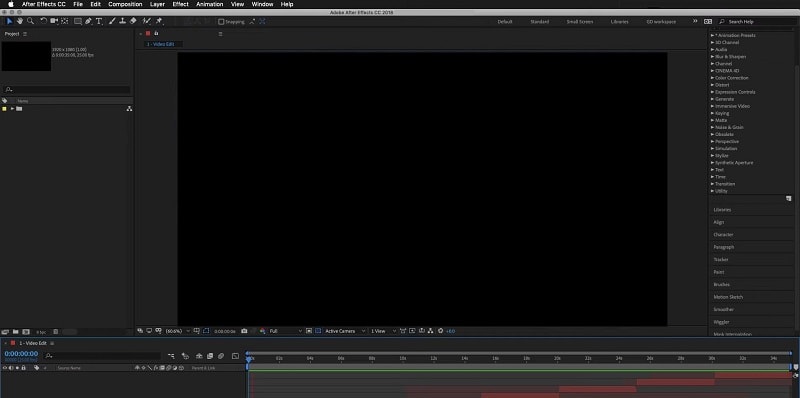
Etapa 2 Localize o recurso
Selecione um clipe na linha do tempo e vá para Efeitos > Ruído e Granulação > Remover Granulação.
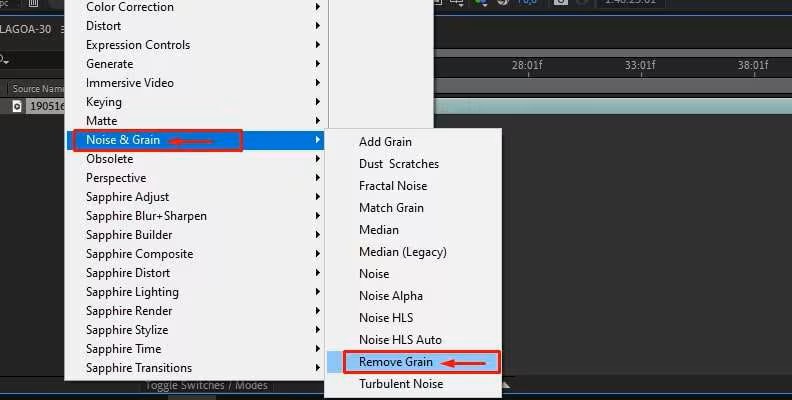
Etapa 3 Ative o recurso
As técnicas de redução de ruído e de remoção de granulação serão aplicadas automaticamente, e você verá uma visualização de como os efeitos aparecem no clipe.
Etapa 4 Ajuste as configurações do efeito
Se necessário, você também pode ajustar as configurações do efeito manualmente em Controles de efeito. Mas se você estiver satisfeito com o resultado do efeito Remover Granulação automaticamente, não será necessário ajustar manualmente.
Parte 3. Alternativa ao After Effect: Software de Redução de Ruído para Remover Ruído de Vídeo com Facilidade - Wondershare Filmora
Além do recurso Redução de Ruído de vídeo no After Effects, há também um software alternativo, como o Wonderhare Filmora, com uma interface mais amigável que simplifica tarefas de edição complicadas. Se você for um iniciante, esse software será perfeito para você. O Filmora é conhecido por sua facilidade de uso e por seus amplos recursos de edição de vídeo. Um deles é o recurso de redução de ruídos de vídeo que foi introduzido no Filmora. O recurso de redução de ruídos de vídeo melhora a clareza e a qualidade visual, restaurando a nitidez de vídeos antigos com resolução ruim. Ele é particularmente útil para filmagens feitas em condições de pouca luz, como à noite ou em ambientes fechados.
Aqui está um passo a passo de como você pode usá-lo para reduzir o ruído em seu vídeo:
Passo 1 Instalar e Iniciar o Wondershare Filmora
Acesse o site do Wondershare Filmora e instale o software em seu computador. Após a conclusão do processo de instalação, inicie o Filmora em seu computador e faça login ou crie uma conta para aproveitar os recursos. Depois disso, clique em Novo Projeto.

Passo 2 Importar os clipes de vídeo
Quando estiver na interface de edição do Filmora, importe o vídeo que você deseja remover o ruído e solte-o na seção de edição.
Passo 3 Ativar Ruído de Vídeo
Depois de soltar o clipe, navegue até a seção Vídeo no painel esquerdo e clique em Ferramentas de IA ao lado da opção Básico. Isso aplicará automaticamente aprimoramentos como nitidez e redução de ruído para melhorar a qualidade geral do vídeo.
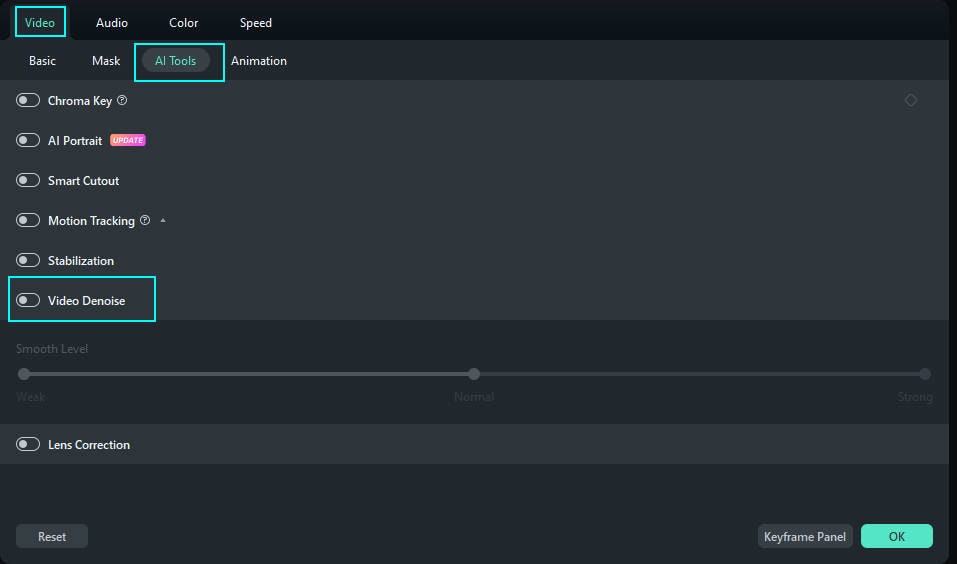
Passo 4 Ativar Ruído de Áudio (opcional)
Se quiser reduzir o ruído do áudio no vídeo, você pode ir ao menu Áudio > Básico. Em seguida, na opção Redução de Ruído, ative a redução de ruído para tipos específicos de ruídos de áudio, como Vento, Zumbido ou Sibilo.
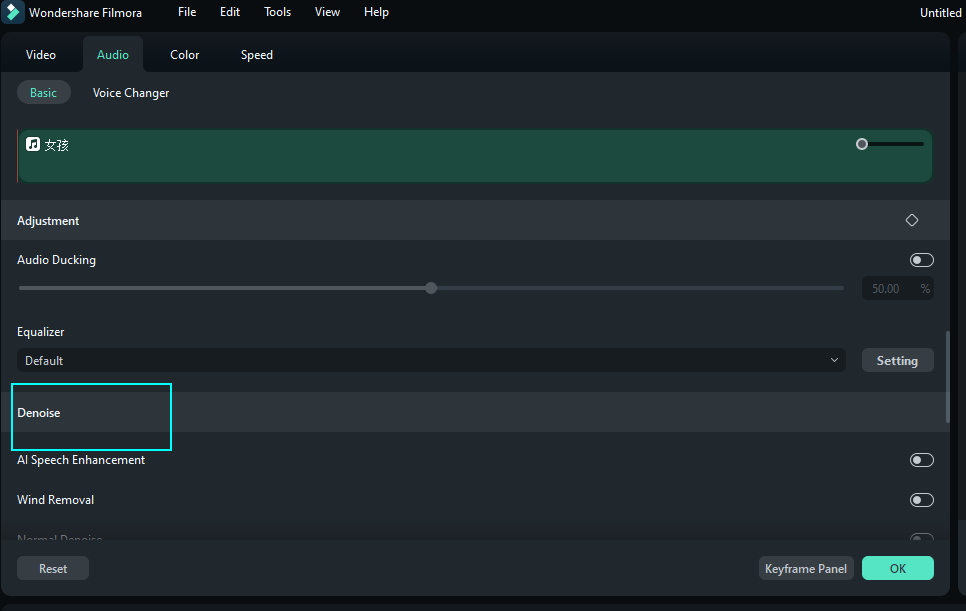
Passo 5 Exportar os clipes de vídeo
Quando você estiver satisfeito com o vídeo reduzido, exporte o resultado imediatamente.
Parte 4. Dicas para Prevenir Ruídos em Vídeos
Além de usar uma ferramenta de redução de ruído durante a pós-produção, há medidas proativas que você pode tomar para evitar o excesso de ruído em seus vídeos. Para obter um vídeo de qualidade e minimizar o ruído do vídeo, você pode otimizar o processo de filmagem com algumas das dicas abaixo:
- Otimize a iluminação para garantir que a cena esteja bem iluminada. Use luz natural ou adicione luz extra, como softboxes ou anéis de luz.
- Coloque a câmera no modo manual. Controle o ISO, mantendo-o baixo para obter a exposição adequada.
- Escolha câmeras com sensores maiores. Elas têm melhor desempenho em condições de pouca luz e fazem menos ruído.
- Fotografe com a resolução mais alta suportada pela sua câmera e reduza a escala, se necessário.
- Use um software de redução como o Adobe After Effects ou o Wondershare Filmora. O que é altamente eficaz na redução de ruído e na preservação de detalhes.
Combinando as dicas acima, você pode reduzir significativamente o ruído do vídeo e melhorar a qualidade geral da sua filmagem.
Conclusão
Você gravou um vídeo, mas quando começa a editá-lo, o resultado fica ruim, granulado e com ruído. Isso é muito irritante. Refazer o vídeo exigirá muito esforço e tempo, especialmente se você for um editor de vídeo que trabalha com prazos apertados.
Se isso acontecer, você poderá usar o After Effects para remover o ruído do vídeo ou outro software como o Wondershare Filmora para facilitar as etapas. Eles permitem que você reduza o ruído para melhorar a qualidade do seu clipe. E para evitar o ruído do vídeo, você pode se preparar observando a luz, usando câmeras com sensores maiores e controlando o ISO. Isso ajudará você a obter um vídeo com o mínimo de ruído.



